Arbeiten mit timeline-clips, Trennen einer verknüpfung – Grass Valley EDIUS Neo 2 Benutzerhandbuch
Seite 267
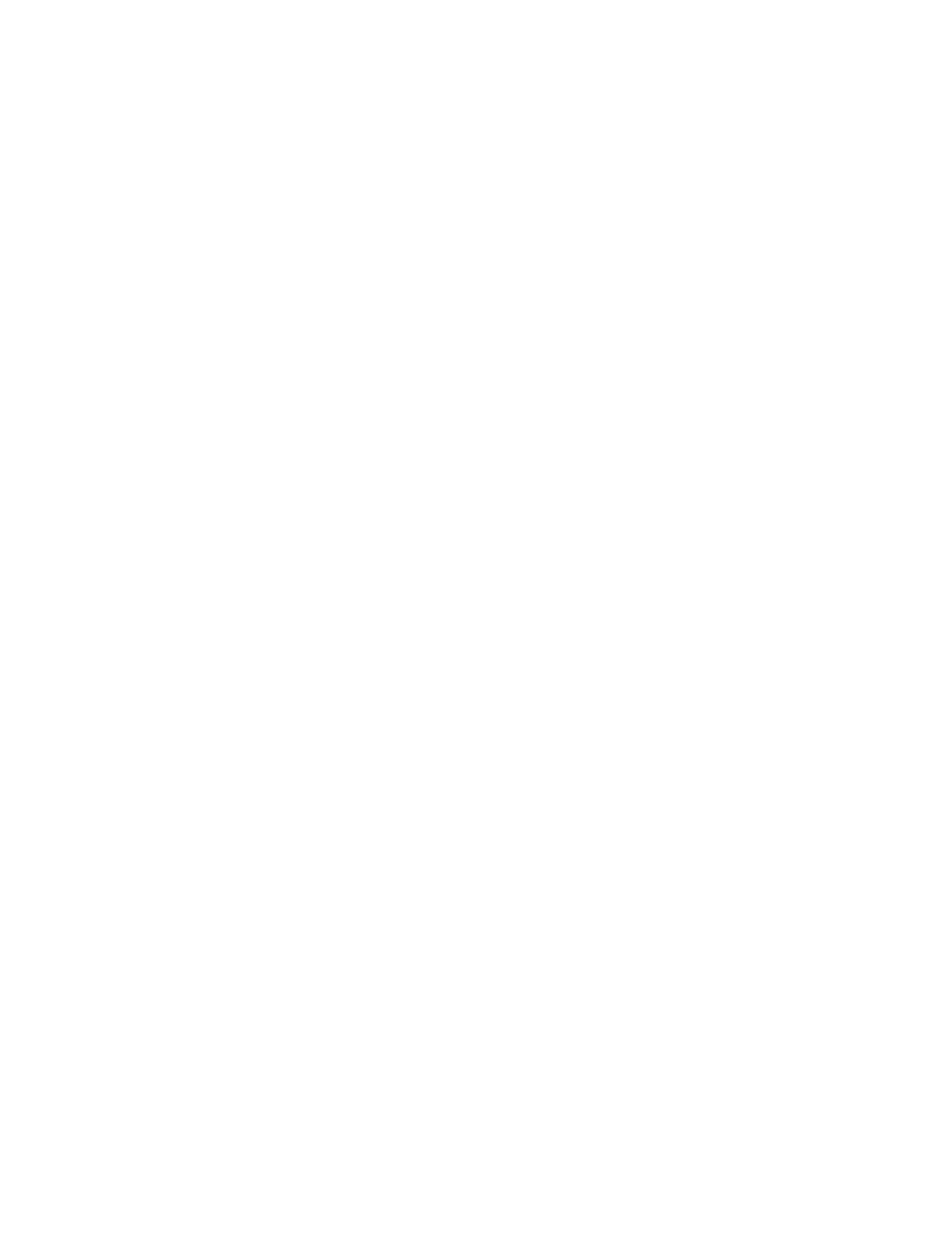
EDIUS Neo — Referenzhandbuch
267
Arbeiten mit Timeline-Clips
3.
Wählen Sie im Menü ein Kriterium aus, nach dem Clips in der Asset-
Bin durchsucht werden sollen. Folgende Kriterien stehen zur
Verfügung:
•
Gleicher Clip-Name
•
Einschließlich In
•
Einschließlich Out
•
Einschließlich Start
•
Einschließlich Ende
•
Einschließlich Cursor
Hinweis: Neu registrierte Clips in der Asset-Bin werden ebenfalls in die Suche
eingeschlossen.
Alle Clips in der Asset-Bin, die dem ausgewählten Kriterium entsprechen,
werden im Ordner „Suchergebnisse“ in der Ansicht des Ordners „Asset-
Bin“ angezeigt.
Hinweis: Die Sucheinstellungen können geändert werden, um die Suchergebnisse
im Ordner für die Suche weiter einzuschränken. Weitere Informationen für
die Suche nach Clips in der Asset-Bin finden Sie in
.
Alternative Methode:
Klicken Sie mit der rechten Maustaste auf einen Clip, und wählen
Sie „Bin durchsuchen“>{Clipkriterium} im Menü aus.
Arbeiten mit Timeline-Clips
Trennen einer Verknüpfung
Die Video- und Audioanteile eines Videoclips auf der VA-Spur können
getrennt (Trennen der Verknüpfung) und als unabhängige Clips beim
Verschieben, Löschen usw. bearbeitet werden.
Führen Sie einen der folgenden Schritte nach Auswählen eines Clips aus,
um die Verknüpfung eines Clips zu trennen:
•
Klicken Sie mit der rechten Maustaste auf den Clip, dessen
Verknüpfung getrennt werden soll, und wählen Sie „Verknüpfung
trennen“ im Menü aus (siehe
Abbildung 301
).